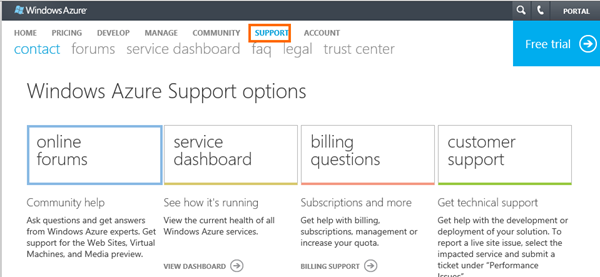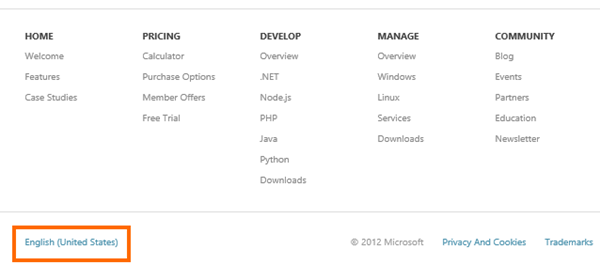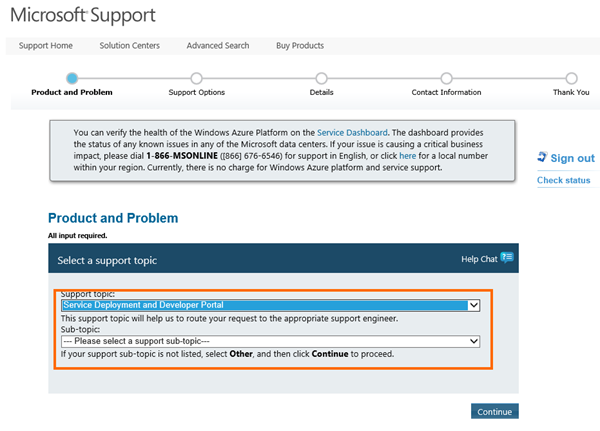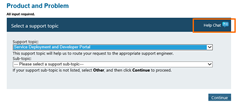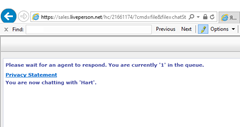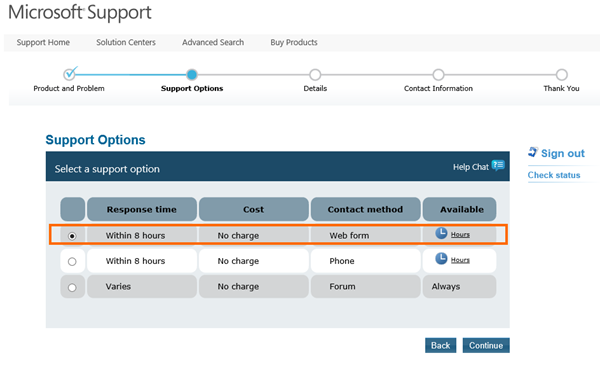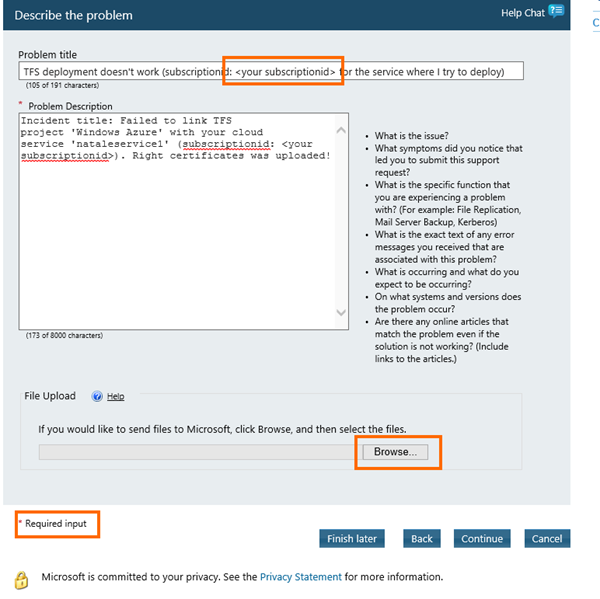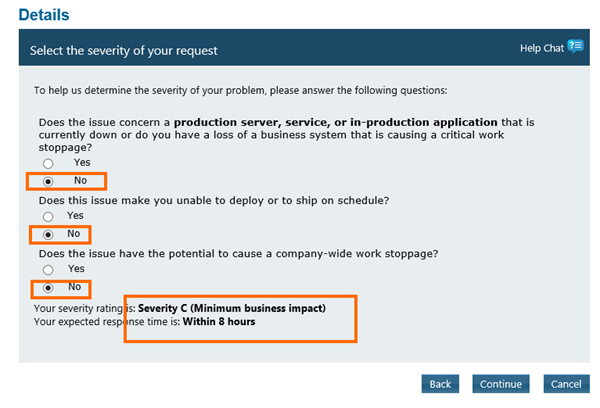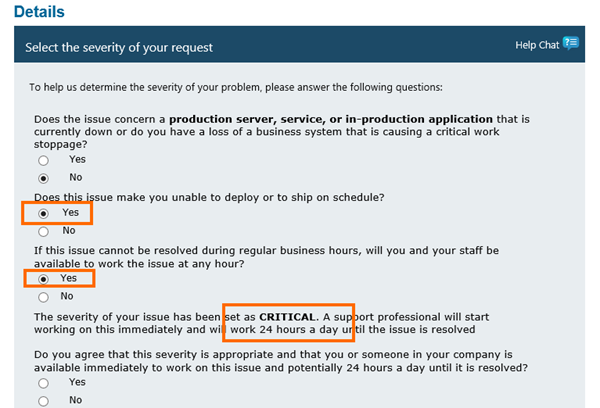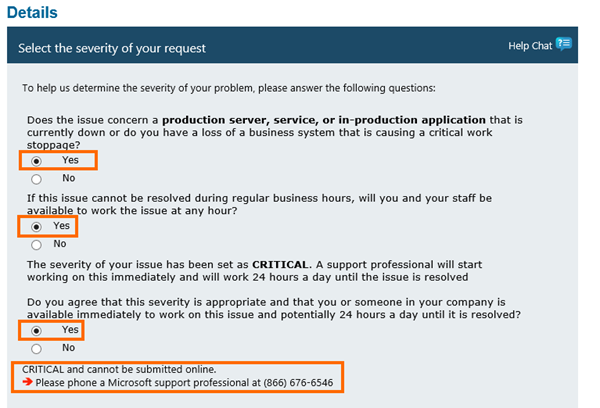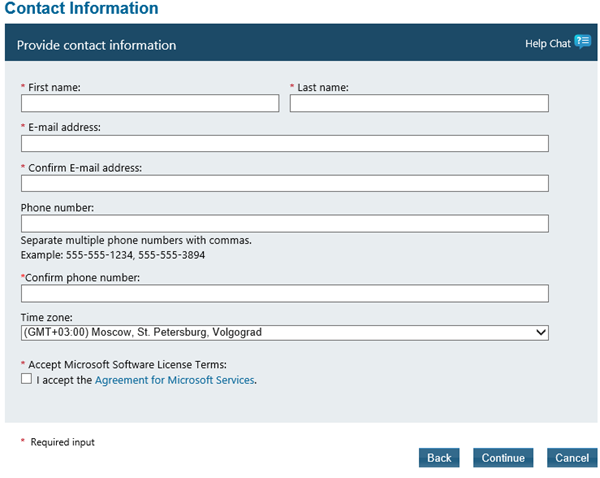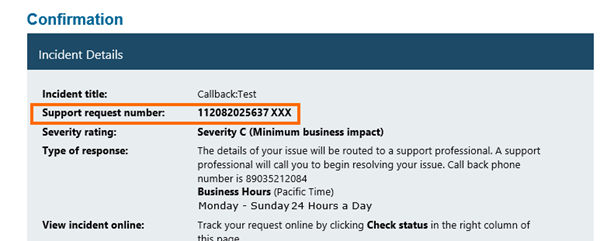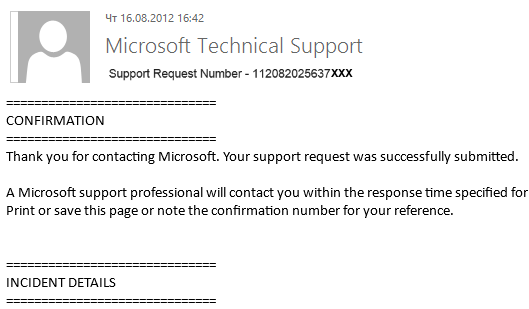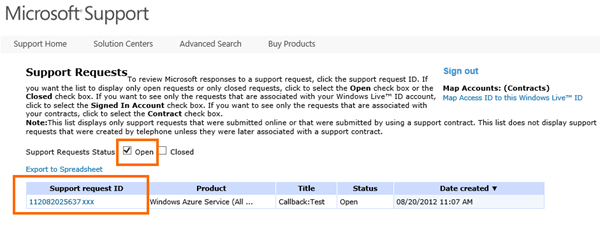Поддержка (Support) Windows Azure: инструкция создания обращения
UPDATE от ноября 2012: Windows Azure Support: обращение в поддержку .
В Windows Azure поддержка входит по умолчанию, это означает, что вы можете обратиться в поддержку как для оплачиваемой подписки Windows Azure, так и для триальной (или MSDN, BizSpark и т.п.) – никаких ограничений нет.
На данный момент базовая поддержка (базовая – которая доступна по умолчанию и бесплатно) предоставляется удаленно на английском языке, поддержка работает 24x7, время реакции 8 часов (на практике обычно это не более 2х часов в момента обращения). Поддержка может быть осуществлена следующими способами: по почте, online чат, по телефону. Так же для Windows Azure доступна расширенная поддержка - Premier Support for Microsoft Azure Platform.
Зачем обращаться в поддержку?
Например, поддержка может помочь:
перенести сервисы и хранилище из одной подписки в другую подписку;
ответить на финансовые вопросы;
помочь разобраться, почему заблокирована подписка или сервис;
разобраться с сообщением об ошибке, выдаваемой порталом Windows Azure;
и т.п.
Любую службу поддержки в первую очередь следует рассматривать как один из ресурсов, которые помогают вам и вашему решению. Понимание процесса работы и взаимодействия с поддержкой поможет вам создать свой процесс и план реагирования на внештатные ситуации.
Инструкция
Итак, как же правильно завести обращение в поддержку:
1. Зайдите в раздел Поддержка\Support - https://www.windowsazure.com/en-us/support/contact/.
2. Убедитесь что выбран язык портала English (United States) .
3. Выберите требуемый раздел: Billing Support – вопросы относительно оплаты, переноса объектов между подписками и т.п.; Windows Azure – технические вопросы по Windows Azure, развертыванию и т.п. Рекомендуем выбирать раздел Windows Azure, если вы точно не можете определить, к какому разделу относится вопрос. На основе выбранного раздела с вами свяжется специалист, обладающей необходимой компетенцией.
На данный момент поддержка осуществляется на английском языке. В случае если нет навыков составления запроса на английском языке, вы можете воспользоваться автоматической службой перевода, например, Bing Translator .
Примечание. Информацию об активированных подписках и способах оплаты можно получить как через портал Windows Azure, так и через портал Billing and Account Management. 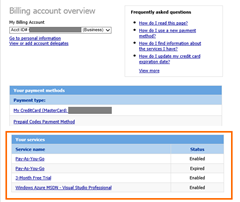 |
4. Из выпадающего списка выберите тему, которая наиболее близка проблеме.
Примечание. Обратите внимание, на опцию Help Chat. Help Chat позволяет начать онлайн общение с поддержкой. Для этого потребуется указать ваше имя и email. В итоге откроется онлайн чат. |
5. На следующем шаге необходимо выбрать способ связи: почта, телефон или форум. Иногда инженер для первого общения совершает звонок на указанный вами номер телефона (обычно номер инженера определяется с префиксов +1, т.к. США). Если такой способ связи даже для первого установочного звонка не подходи, то, пожалуйста, на следующей странице в описании проблемы укажите это.
Первый ответ от поддержки придет в течение 8 часов в стандартном случае (если уровень критичности выставлен по умолчанию, об уровнях критичности информация ниже приведена). На практике обычного поддержка реагирует значительно быстрее (1-2 часа). Обратите, пожалуйста, внимание, что для успешной работы над возникшей проблемой поддержке, скорее всего, потребуется получать от вас дополнительные данные или результаты выполнения определенных действий. Поэтому скорость работы над проблемой зависит от времени реакции как поддержки, так и времени реакции с вашей стороны.
6. Теперь необходимо заполнить форму, описывающую проблему. В поле Problem Description вводится информация о проблеме и\или сообщение об ошибке, выданное Windows Azure. Так же можно загрузить файл, который содержит описание проблемы и\или скриншоты. Так же можете ознакомится с Privacy Statement. В поле Problem title или Problem description можно указать subscriptionid.
7. Теперь необходимо ответить на ряд вопросов, которые помогут определить уровень критичности (с точки зрения бизнеса) возникшей проблемы. Уровень критичности повлияет на приоритет, который будет выставлен, и на время реакции поддержки. Для большинства заявок требуется во всех полях выставить No, No, No, то же относится к триальной (пробной подписки). Если действительно проблема влияет на работоспособность системы в промышленной эксплуатации и затрагивает пользователей или бизнес показатели, то следует выбирать Yes. Обратите внимание, что при выборе всех вариантов Yes (максимальный уровень критичности) – вам предложат напрямую позвонить по специальной линии, чтобы получить немедленную консультацию и реакцию.
8. Далее необходимо ввести контактные данные.
9. Финальный экран, который появляется в случае успешного заведения заявки. Наиболее важным здесь является номер созданной заявки (Support request number). Support request number – это важный номер, который позволит отслеживать ход выполнения заявки, эскалировать ее при необходимости или возобновить после ее закрытия.
10. Так же на указанной в форме email придет письмо с информацией о созданной заявке.
11. Так же вы можете проверять статус заявки.